Hai presente quella sensazione di depressione che provi quando il tuo messaggio Snapchat mostra un errore di "invio non riuscito"? Non sei solo. La buona notizia è che di solito si tratta di un problema piuttosto semplice da risolvere e abbiamo otto modi per correggere l'errore di invio non riuscito di Snapchat.
Come risolvere l'errore di invio Snapchat non riuscito
Dovrebbero essere necessari solo pochi minuti per provare ciascuno di questi metodi per correggere l'errore di invio di Snapchat non riuscito. Ti consigliamo di procedere attraverso ciascun metodo in ordine finché non trovi la soluzione che funziona per te.
Controlla la tua connessione Internet
Potrebbe sembrare ovvio, ma hai controllato la connessione Internet del tuo dispositivo? Una connessione interrotta è uno dei motivi più comuni per cui Snapchat non è riuscito a inviare un errore. Controlla che il tuo dispositivo sia connesso a Internet e controlla anche il router, se sei a casa, per assicurarti che tutto funzioni correttamente.
Se il router funziona normalmente, ma il dispositivo non ha una connessione Wi-Fi, prova a disattivare e riattivare il Wi-Fi sul telefono per vedere se questo risolve il problema. Oppure potresti disattivare il Wi-Fi sul tuo telefono e provare a inviare i tuoi Snap utilizzando i dati mobili.
Controlla se Snapchat è inattivo
La connessione Internet funziona bene, ma non riesci ancora a inviare Snap? Potrebbe essere che il servizio Snapchat non sia attivo. Il modo più semplice per verificarlo è utilizzare un sito come Downdetector, che ti informerà di eventuali interruzioni segnalate nelle ultime 24 ore. Se il servizio non è attivo, ciò spiega il motivo per cui visualizzi l'errore di invio Snapchat non riuscito.
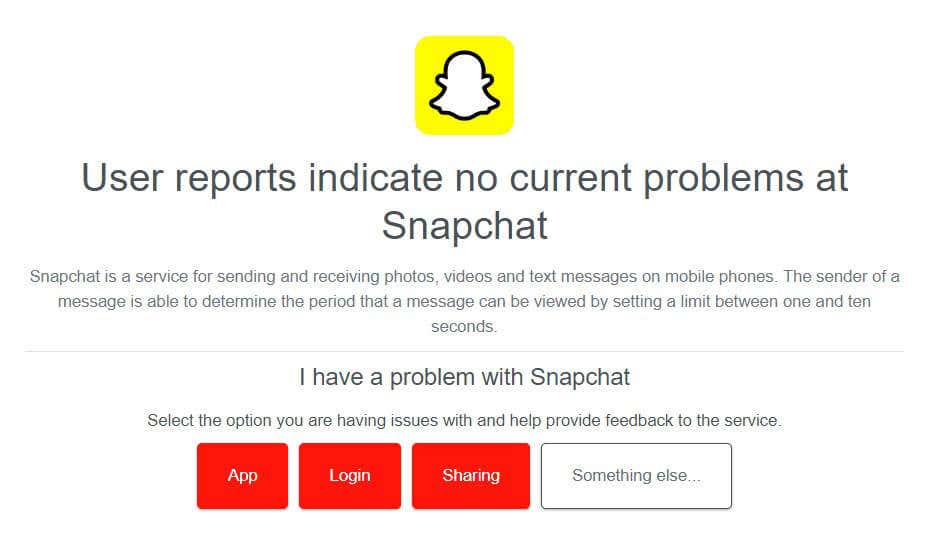
Prova a uscire dal tuo account
Una cosa che puoi provare se visualizzi l'errore di invio non riuscito di Snapchat è uscire e rientrare nel tuo account. Ecco come farlo.

Forza l'interruzione di Snapchat
Se nessuno dei metodi sopra indicati funziona, puoi provare a forzare l'arresto di Snapchat. Questa è una buona opzione se Snapchat si sta bloccando o non funziona come previsto. Ecco come eseguire questa operazione sulla maggior parte dei telefoni Android:
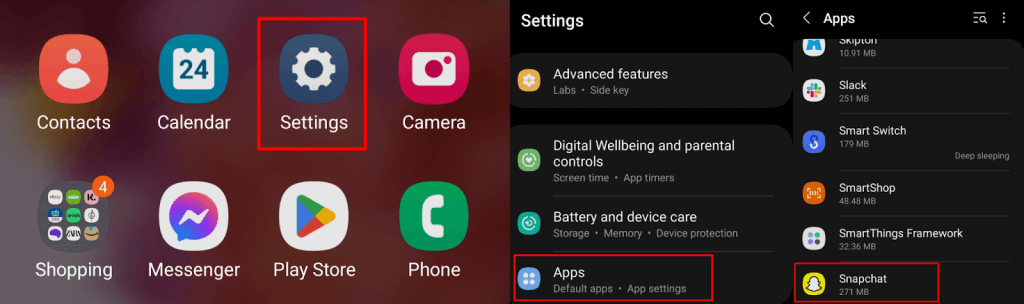

Per forzare l'arresto di un'app sul tuo iPhone, ecco i passaggi che devi seguire:
Svuota la cache dell'app
Un'altra cosa che vale la pena provare è svuotare la cache dell'app. Snapchat memorizza i dati utilizzati di frequente in questa cache del telefono e cancellarli può aiutare a risolvere l'errore di invio non riuscito di Snapchat. I passaggi seguenti sono gli stessi per la maggior parte dei telefoni.

Reinstalla Snapchat
Se tutto il resto fallisce e il tuo Snapchat continua a non funzionare, puoi provare a eliminare l'app dal tuo dispositivo e reinstallarla. Esistono due semplici modi per disinstallare un'app sul tuo dispositivo Android o iOS.

Per reinstallare Snapchat:.

Riavvia il telefono
L'ultima cosa da provare se nessuna delle opzioni precedenti ha funzionato è riavviare il telefono. Spesso riavviare il dispositivo può risolvere una miriade di problemi, quindi è una buona soluzione se nient'altro sembra risolvere il problema.
Contatta l'assistenza Snapchat
Vedi ancora il messaggio di errore Impossibile inviare Snapchat? Potrebbe essere il momento di contattare il supporto di Snapchat per vedere qual è il problema. Vale la pena controllare eventuali altri post sull'account Supporto SnapchatTwitter, poiché è possibile che altri utenti stiano riscontrando lo stesso problema.
Ci auguriamo che uno dei metodi sopra indicati abbia risolto l'errore di invio non riuscito di Snapchat e che tu possa continuare a inviare Snap ai tuoi amici e familiari. Ricorda, se nient'altro funziona, il supporto Snapchat dovrebbe essere in grado di aiutarti a rimetterti in funzione.
.